על ידי TechieWriter
רוב הבעיות עמן מתמודדים משתמשי Windows נגרמות בגלל בעיות במנהלי התקנים. אם אתה נתקל בבעיות כלשהן בהתקני השמע שלך, אתה יכול לנסות להפעיל מחדש את מנהל התקן השמע פעם אחת. יש סבירות גבוהה שהבעיה שלך תיפתר רק על ידי כך. המשך לקרוא כדי ללמוד כיצד תוכל להפעיל מחדש את מנהל ההתקן של השמע ב-Windows 11 שלך.
שלב 1: מקש ימני עַל חלונותסמל בשורת המשימות ולאחר מכן לחץ על מנהל התקן מהתפריט שמתרחב החוצה.
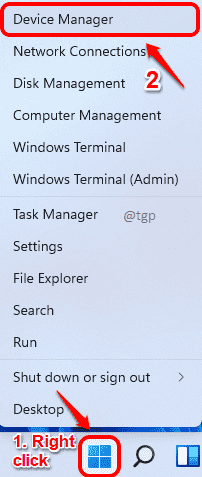
שלב 2: הקלק על ה חץ למטה הקשורים למדור בקרי סאונד, וידאו ומשחקים.
עַכשָׁיו מקש ימני על מנהל התקן השמע שלך. לאחר מכן לחץ על האפשרות השבת את המכשיר.
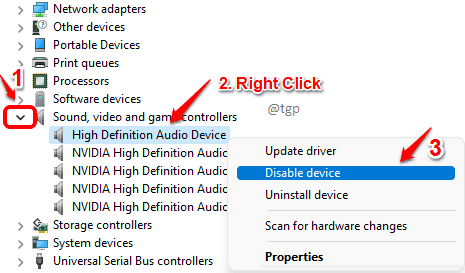
שלב 3: כעת יופיע חלון אישור השבתה. נְקִישָׁה כן כדי לאשר.
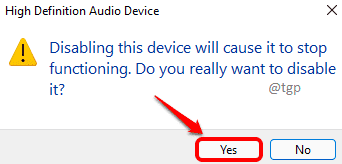
שלב 4: ה שינוי הגדרות מערכת החלון יבקש ממך להפעיל מחדש את המערכת. אם יש לך עבודה חשובה שלא נשמרה, שמור אותה ולאחר מכן לחץ על כן לַחְצָן. פעולה זו תפעיל מחדש את המחשב שלך.
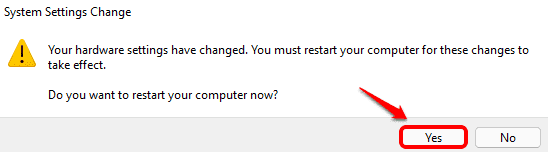
שלב 5: לאחר הפעלה מחדש של המערכת, מקש ימני עַל סמל של Windows ולחץ על מנהל התקן שוב כדי להפעיל אותו.

שלב 6: הפעם, מקש ימני במנהל התקן השמע ולחץ על הפעל את המכשיר אפשרות להפעלת מנהל התקן השמע שלך.
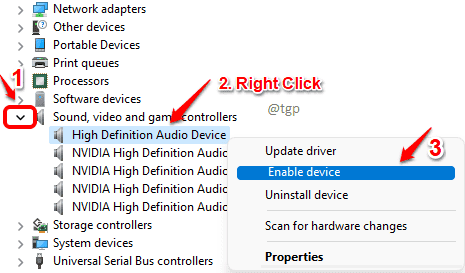
מקווה שהפעלה מחדש של מנהל ההתקן האודיו פתר את הבעיה בה נתקלת. אם זה עדיין לא נפתר, אתה יכול לנסות להתקין מחדש את מנהל ההתקן של השמע שלך. אתה יכול למצוא את השלבים להתקנה מחדש של מנהל התקן השמע
פה.![5 רכיבי הסאב וופר הטובים ביותר [קולנוע ביתי]](/f/f37f4130d0116e868fcfca398139cc94.jpg?width=300&height=460)